Blenderの練習中です。
今日は蛇口を作ってみることにしまーす^-^
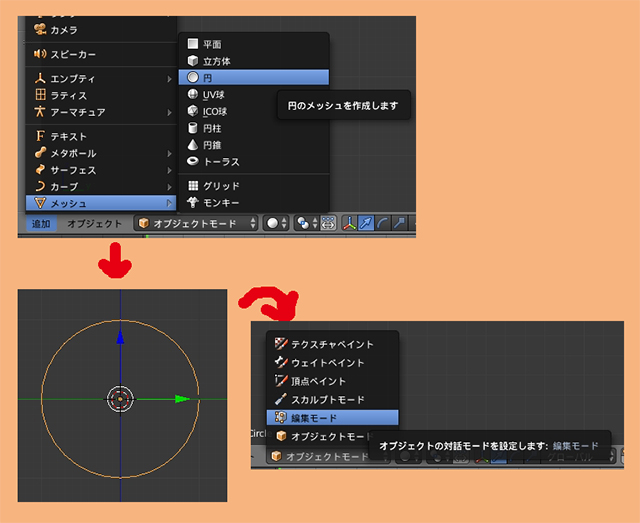
円のメッシュを追加して編集モードにする。
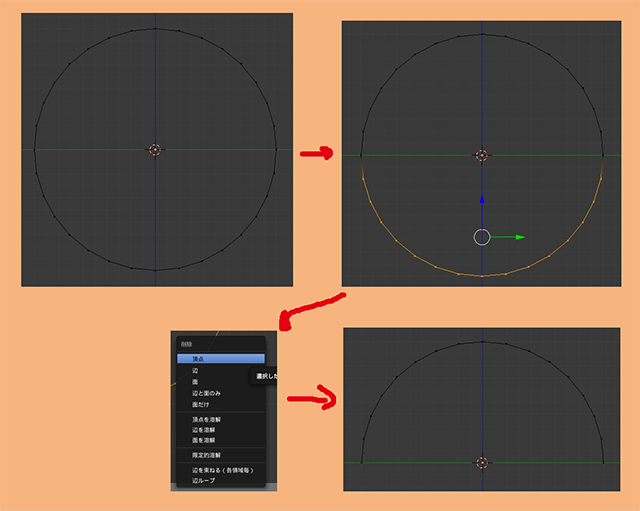
Aキーで選択解除。
Bキーでドラッグして円の下半分を選択。
Xキーで削除ー頂点。
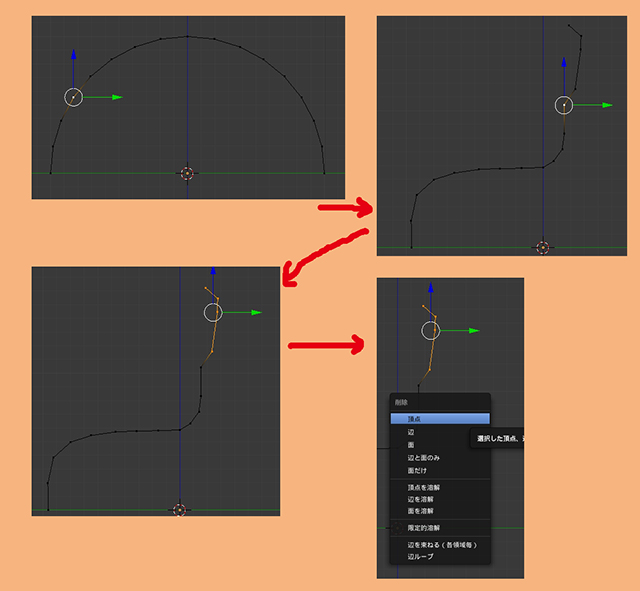
頂点を選択してマニュピレーターをチマチマ動かして蛇口っぽい形にする。もっと簡単なやり方があるかも。余分な上の部分を選択してXキーから頂点削除。
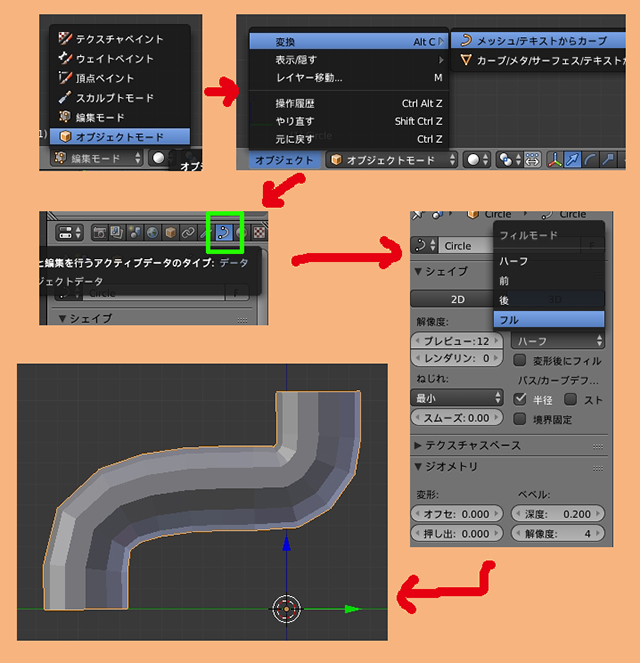
オブジェクトモードにする。
オブジェクトー変換ーメッシュからカーブ。
カーブのアイコンクリック。
ベベルの深度を0.2、解像度を4にしてフィルモードをフルにする。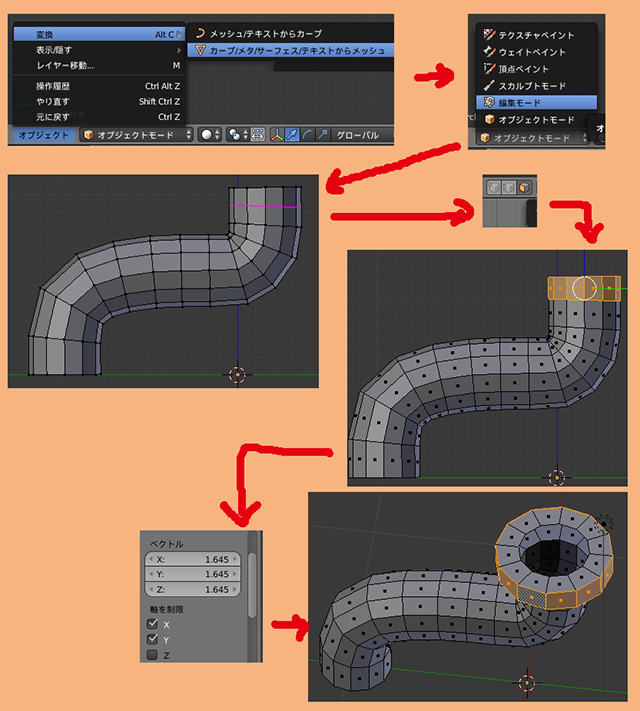
オブジェクトー変換ーカーブからメッシュ。
編集モードにする。
ループカットで太くする部分に切れ目を入れる。
面編集アイコンクリック。
Alt+クリックで太くする部分の面を選択。
Eキーで押出し。軸を制限のXとYにチェック入れる。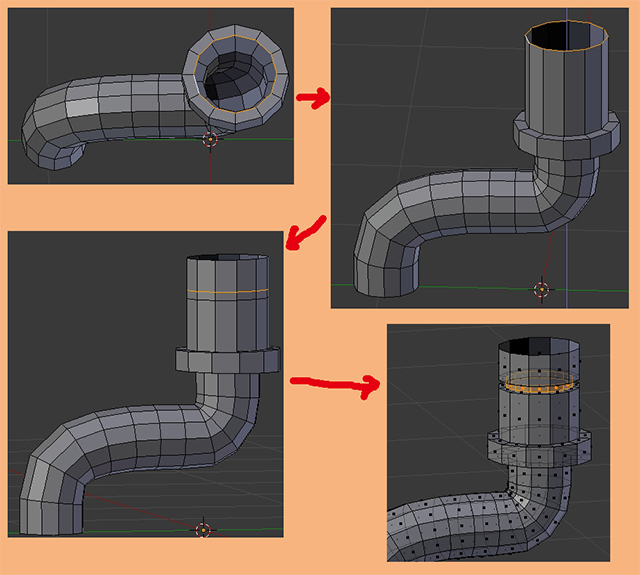
配管内側を選択してSキーでちょっと広くする。
Eキーで上に押出し。
つなぎ目部分に2本ループカットを入れる
面選択してSキーで縮小して狭くする。
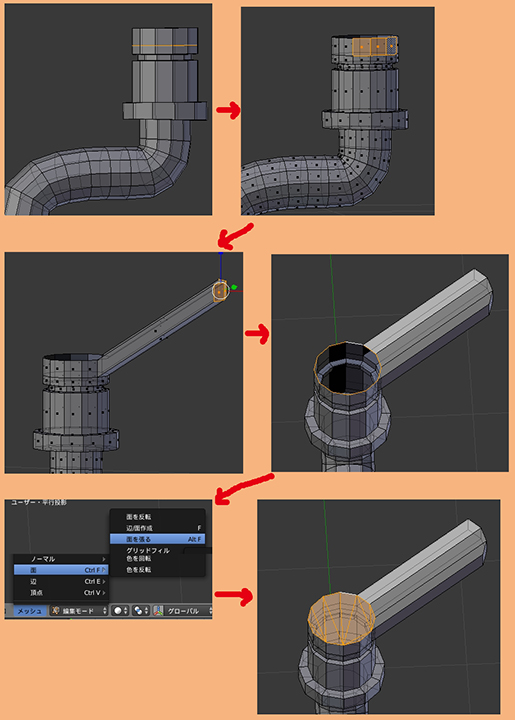
一番上にループカットを一本入れる。
Eキーで押し出して取っ手を作る。
一番上が空洞になってるので辺選択して
メッシュ → 面 → 面を張る
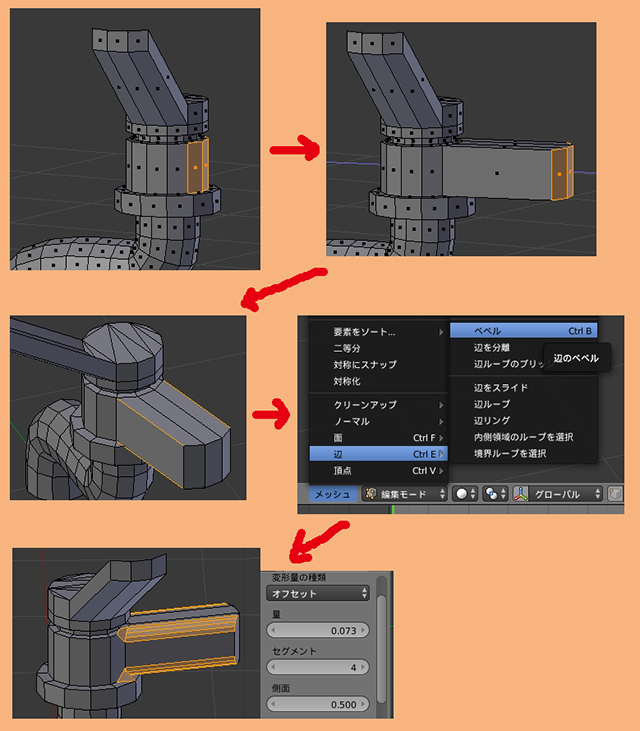
水道管を作る部分を選択する。
Eキーで押出し。
4隅の辺を選択する。
メッシュー辺ーベベル。
セグメントを4にする。
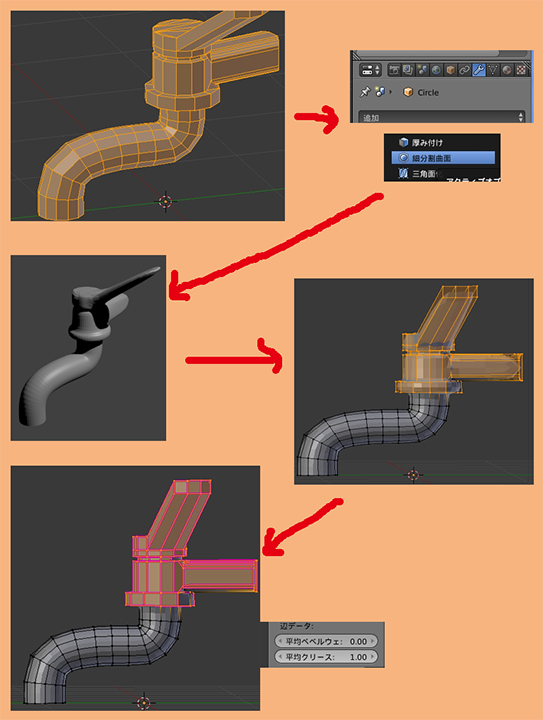
Aキーで全選択。
スパナのマークを選択して 追加→細分割曲面。
レンダリングしてみると全部丸っこくなる。
角ばって欲しいところを選択する。
Nキーでプロパティを表示して平均クリースを1.00にする。

うん・・・まあ蛇口っぽく見えなくもないような気がする。
次はこれに金属っぽいマテリアルを設定してみようと思いまーす ^0^
////////////////////////////////////////
ー広告ー